رغم العديد من برامج تحميل الملفات التي ظهرت علي ساحه الانترنت إلا نها لم تنجح في منافسة برنامج IDM (انترنت دونلود مانجر) الاشهر عالمياً لإدارة التحميلات لاجهزة الكمبيوتر، فبالتاكيد بعضكم قام بتجربة بدائل برنامج IDM ولكن ستعود مجدداً لإستخدامه بعد فترة بسبب طريقته البسيطة والسهلة للتحميل من الانترنت. بينما في بعض الآحيان وأثناء تحميل اي ملف من الانترنت تلاحظ بطئ في التحميل مع برنامج IDM رغم ان الاتصال بالانترنت سريع ولكن يوجد مشاكل به حيث يعتمد البرنامج بقوة علي أداء اتصالك بالإنترنت. حسناً، هل تواجه هذه المشكلة ؟ دعني في هذا المقال اوضح لك بعض الطرق التي لابد من تجربتها لإصلاح المشكلة.

- تعطيل السرعه المحددة للتحميل

نعلم أنه يُمكنك تحديد سرعة التحميل في برنامج انترنت داونلود مانجر بحيث تقوم بتقسيم السرعه وتجعل البرنامج لا يستهلك السرعة بأكملها، ولآي سبب إن كان ربما قمت بتفعيل هذا الخيار في البرنامج وبالتالي سيكون التحميل بطيئ، لذلك عليك التحقق من هذا الخيار وتعطيله إذا كان مفعل. وهذا عن طريق النقر علي قسم "التحميل - Downloads" ثم من القائمة المنسدلة قم بتوجيه مؤشر الماوس نحو "محدد السرعة - Speed Limiter" ثم تأكد انها معطلة عبر تحديد خيار "عدم تشغيل - Turn off" ومن ثم حاول تجربة تحميل الملف مرة آخري.
- تغيير العدد الاقصي للأتصال
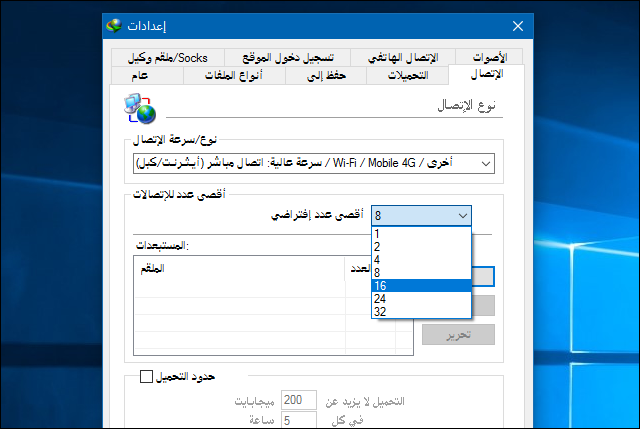
العدد الاقصي للأتصال هو عدد اجزاء الملف عند التحميل، فعند قيامك بتحميل اي ملف بواسطة IDM فالبرنامج يقوم بتقسيم الملف افتراضياً لـ 8 اجزاء ويقوم بتحميل كل جزء علي حدا ثم في النهاية يقوم بتجميعهم ليقدم لك الملف، ولكن كلما كان عدد الاجزاء اكبر كلما كان هذا يؤثر في سرعه تحميل الملف من خلال IDM، كذلك ستحتاج إلي تحديد نوع الاتصال المُستخدم للاتصال بالانترنت سواء عبر كابل او واي فاي او USB موديم..إلخ.
ولنقوم بذلك فالامر بسيط حيث تقوم بعد تشغيل البرنامج بالنقر علي قسم "التحميل - Downloads" ثم من القائمة المنسدلة نضغط علي "خيارات - Options" ومن النافذة التي ستظهر اضغط علي تبويبة "الإتصال - Connection" حيث تقوم بتحديد عدد الاتصالات من القائمة والافضل ان تختار ما بين 16 او 32 وكما اشرت هو عدد اجزاء الملف، ثم من نوع الاتصال ستقوم بتحديد "سرعه عالية - High speed" ثم اضغط OK ليتم حفظ الاعدادات، وستلاحظ الفرق عند إعادة تحميل الملفات من الصفر.
- أستخدام وصلات تحميل أسرع

احياناً تكون المشكلة بعيدة عن البرنامج نفسه بل وبعيدة ايضاً عن سرعه الانترنت إذا كانت سريعه او بطيئة، فربما من السيرفر المرفوع عليه الملف التي تقوم بتحميله فهو بطيئ في التحميل، والحل هنا هو ان تقوم بتحميل الملف من سيرفر او مكان آخر إذا كان ذلك ممكناً، فلاحظ إذا قمت بتحميل برنامج من موقع softpedia فهو يوفر لك اكثر من وصلة تحميل واحدة خاصة بسيرفر التحميل الاصلي للبرنامج وآخر بديل خاص بسيرفر softpedia فهنا تختلف سرعة التحميل من رابط لآخر. علي اي حال قم بالبحث عن نفس الملف علي الانترنت وتحميله من مكان مختلف.
- التحقق من برامج إستهلاك الانترنت
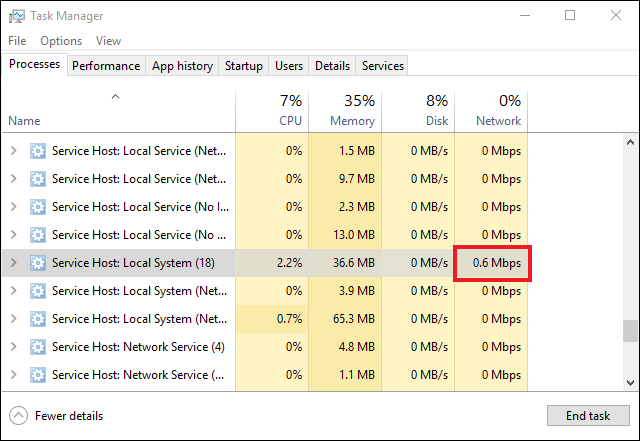
هذا احد الاسباب المسببة في المشكلة بعيداً عن برنامج IDM ايضاً، فغالباً يكون برنامج آخر يستهلك الانترنت في الخلفية او نظام ويندوز نفسه يستهلك انترنت من اجل التحديثات وقد تناولنا مسبقاً كيفية التحكم في سرعة الانترنت التي يستخدمها ويندوز فيُمكنك تقليل السرعه المستهلكه، ولكن لكي تتحقق من استهلاك الانترنت وهل هناك برامج فعلياً تستهلك انترنت فالامر بسيط.
كل ما عليك فعله هو النقر كليك يمين علي شريط المهام بالاسفل ثم من القائمة قم بالضغط علي "مدير المهام - Task Manager" ليتم عرض نافذة إدارة المهام التي علي قيد التشغيل في الخلفية، فتقوم بالتحقق من خانة Network ومن اي عمليات تستهلك سرعه الانترنت، فإذا كان برنامج فقوم بإيقافه وإذا كان خدمات الويندوز هو الذي يستهلك انترنت فقوم بالتحقق من التحديثات وعمل إيقاف مؤقت لها كما وضحنا في مقال عمل إيقاف مؤقت لتحميل التحديثات في ويندوز 10.
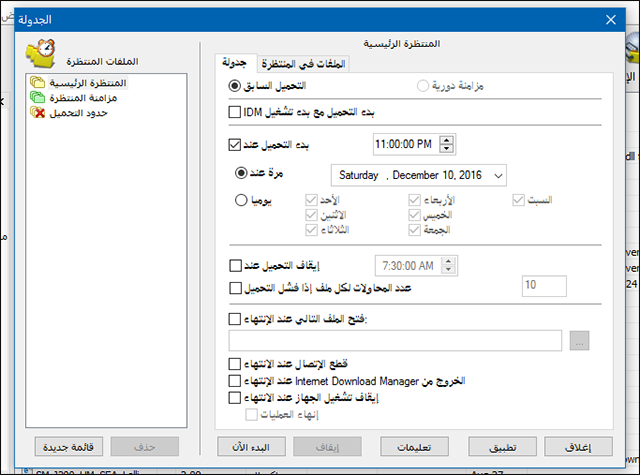
إذا كنت تلاحظ ان هذه المشكلة تظهر في اوقات مُعينة بمعني ان يكون التحميل سريع مع برنامج IDM في الاوقات الليلية وبطيئة في وقت الظهيرة فهنا يُمكنك أستخدام ميزة الجدولة لجعل البرنامج يقوم بتحميل الملف تلقائياً في الليل عندما يكون اداء الانترنت سريع، ويُمكنك قراءة هذا المقال [جدولة التحميلات وتحميل كل الملفات من صفحة ويب في انترنت داونلود مانجر] للتعرف علي ميزة الجدولة في برنامج IDM وكيفية استخدامها بطريقة سهلة.

